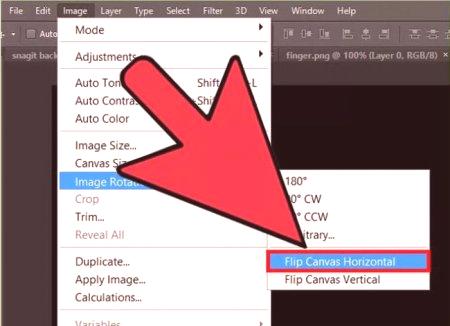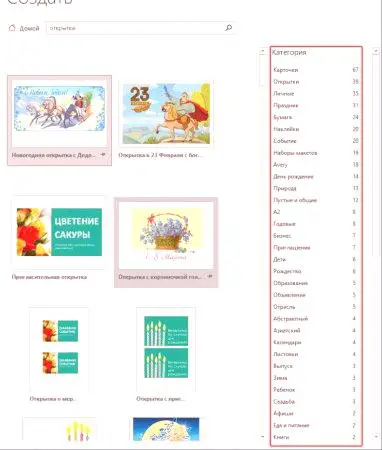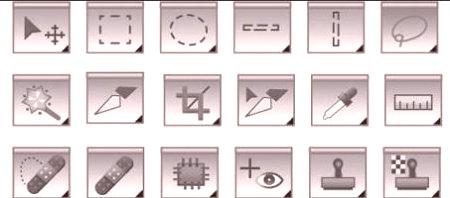Radeći s uređivačem teksta u programu MS Word, morate se baviti zadatkom uređivanja slika. Stoga korisnici često moraju slomiti glavu na pitanje kako skratiti sliku u odjelu ili kako rotirati sliku bez korištenja programa treće strane. No, to uopće nije problem, jer MS Word nudi standardne alate za brzo izrezivanje figura, njihovo poravnanje, kao i uklanjanje nepotrebnih fragmenata slika. Na kraju, možete dobiti željeni rezultat bez instaliranja dodatnog softvera i trajno zatvoriti pitanje kako "Crank" obrezati sliku.
Pokušajmo prvo shvatiti što je obrezanje. A zatim, kako obrezati sliku u "Vardo" 2010 ili novijim verzijama ovog softverskog proizvoda.
Pojam "obrezivanje"
Slijedom toga, rezidba je proces u kojem se dio crteža koji nije potreban da bude prikazan u dokumentu smanjuje smanjenjem njegovih vertikalnih i horizontalnih strana, kao i drugim oblicima ili izglađivanjem. Obično se obrezivanje koristi za brzo skrivanje nepotrebnog dijela grafičke slike ili za njegovo uklanjanje iz dokumenta.
Obrezivanje crteža u programu Microsoft Word 2010
U programu MS Word 2010 funkcija iscrtavanja slika znatno je poboljšana u odnosu na prethodne verzije. Stoga, koristeći ovo izdanje proizvoda, već možete saznati kako odrezati crtež preko konture. U "Vardo" 2010 također je moguće koristiti razmjere obrezivanja i popunjavanjakonture lika koje treba mijenjati. Tako, na primjer, obrezivanje slike može biti u obliku bilo kojeg broja dostupnog u standardnom paketu uredskih paketa.
Vodič korak po korak za obrezivanje grafičkih objekata Microsoft Word 2010
Označite sliku koju želite obrezati. U gornjem dijelu urednika, idite na karticu "Rad s slikom". Kliknite na ikonu "Trim".Zadržite pokazivač iznad bilo kojeg markera na slici. Povucite te oznake da biste smanjili granice slike. Da biste promijenili jednu stranu slike, pomaknite središnju oznaku željene strane na sredinu slike. Za postizanje iste obloge na obje strane, pritisnite i držite CTRL kada pomičete središnju oznaku jedne od tih lica unutar slike. Ako trebate odrezati sve strane grafičkog objekta istom preciznošću, također držite pritisnutu tipku CTRL dok pomičete jedan od kutnih oznaka unutar slike. Ovo je najjednostavniji način da se podrezuje slika u "Vardo". Ako trebate obrezati sliku na točnu veličinu, tada trebate kliknuti desnom tipkom miša na sliku i u skočnom izborniku koji se pojavi odaberite naredbu "Format slike". Sljedeće u području obrezivanja grafičkog objekta, u odjeljku "Slika situacije" morate unijeti željene brojeve u polja "Širina" i "Širina". Kada odaberete željeni dio slike, možete kliknuti mišem izvan područja slike ili jednostavno pritisnuti tipku ESC.Slijedeći ove jednostavne korake, ne samo da možeteteorija znanja kako "obrezati" sliku u "Vardo", ali u praksi koristiti stečeno znanje.